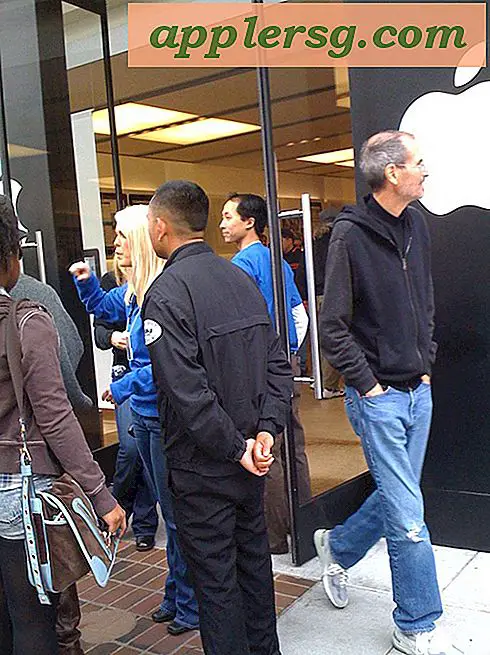So fügen Sie das Datum in Mac OS X der Menüleiste hinzu
 Sie können die Menüleiste Uhr, die in der oberen rechten Ecke Ihres Mac angezeigt wird, so anpassen, dass sie mehr als nur die aktuelle Uhrzeit enthält, und eines der nützlicheren Dinge ist das aktuelle Datum. Dies ist besonders in OS X hilfreich. Wenn Sie die Kalender App nicht ständig geöffnet haben, müssen Sie auf die Uhr klicken, um in das Menü zu gelangen, um das Datum und den Wochentag auf dem Mac anzuzeigen.
Sie können die Menüleiste Uhr, die in der oberen rechten Ecke Ihres Mac angezeigt wird, so anpassen, dass sie mehr als nur die aktuelle Uhrzeit enthält, und eines der nützlicheren Dinge ist das aktuelle Datum. Dies ist besonders in OS X hilfreich. Wenn Sie die Kalender App nicht ständig geöffnet haben, müssen Sie auf die Uhr klicken, um in das Menü zu gelangen, um das Datum und den Wochentag auf dem Mac anzuzeigen.

Zeigt das aktuelle Datum in der Mac-Menüleiste an
Moderne Versionen von OS X machen diese Anpassung sehr einfach und das aktuelle Datum wird neben der aktuellen Uhrzeit angezeigt. Hier ist alles, was Sie tun müssen, um dies zu aktivieren:
- Gehe zum Apple-Menü und öffne die Systemeinstellungen
- Gehen Sie zum Einstellungsfeld "Datum und Uhrzeit" und wählen Sie dann die Registerkarte "Uhr"
- Aktivieren Sie das Kontrollkästchen neben "Datum anzeigen", um das Datum sofort in der Menüleiste anzuzeigen
- Verlassen Sie Systemeinstellungen, wenn Sie zufrieden sind

Wenn Sie diese Box umschalten, wird das Datum sofort angezeigt:

Wie Sie sehen können, wird das Datum neben der Uhr angezeigt, aber der tatsächliche Tag des Wochentags wird standardmäßig gekürzt, um besser in die Mac-Menüleiste zu passen. Das Jahr erscheint auch nicht standardmäßig. Wenn Sie möchten, können Sie dies (und andere Optionen wie das Hinzufügen von Emoji, um die Uhr ein wenig zu stilisieren) ändern, indem Sie das Einstellungsfeld "Sprache und Region" aufrufen und in den erweiterten Optionen stöbern.
Eine weitere Option ist die Installation einer Drittanbieter-App wie Day-O, die einen vollständigen Kalender in die Menüleiste von OS X bringt, eine Funktion, die so nützlich ist, dass sie in der Mac-Menüleiste standardmäßig eingebaut werden sollte.
Dies ist das gleiche in jeder modernen Version von Mac OS X, ab 10.6 bis OS X Yosemite 10.10. Aber natürlich werden wir alte Versionen nicht übersehen. Wenn Sie also noch in den älteren Generationen sind, können Sie diese Anpassung noch vornehmen ...
Hinzufügen des Datums zur Menüleiste in älteren OS X-Versionen
Dies wurde aus einem Artikel übernommen, der vor einiger Zeit veröffentlicht wurde. Er ist hier enthalten, da er für einige Mac-Benutzer mit älteren Maschinen immer noch relevant ist:
 Je nachdem, welche Version von OS X Sie verwenden, können die genauen Parameter ein wenig anders sein, aber es ist das gleiche Konzept. In früheren Versionen von OS X wird die Option in den Einstellungen für Datum und Uhrzeit überhaupt nicht verwendet. Stattdessen müssen wirklich alte Versionen die Systemeinstellungen aufrufen und dann den Einstellungsbereich "International" aufrufen, gefolgt von der Registerkarte "Formate". Klicken Sie dann im Bereich "Zeiten" auf "Anpassen". Um das Datum im aktiven Format anzuzeigen, extrahieren Sie ähnlich die Datumsinformationen aus dem Bereich International -> Formate -> Datumsangaben. Hier können Sie das Erscheinungsbild des Zeitformats ändern, das Datum (in einem von Ihnen angegebenen Format) hinzufügen oder eine benutzerdefinierte Nachricht hinzufügen.
Je nachdem, welche Version von OS X Sie verwenden, können die genauen Parameter ein wenig anders sein, aber es ist das gleiche Konzept. In früheren Versionen von OS X wird die Option in den Einstellungen für Datum und Uhrzeit überhaupt nicht verwendet. Stattdessen müssen wirklich alte Versionen die Systemeinstellungen aufrufen und dann den Einstellungsbereich "International" aufrufen, gefolgt von der Registerkarte "Formate". Klicken Sie dann im Bereich "Zeiten" auf "Anpassen". Um das Datum im aktiven Format anzuzeigen, extrahieren Sie ähnlich die Datumsinformationen aus dem Bereich International -> Formate -> Datumsangaben. Hier können Sie das Erscheinungsbild des Zeitformats ändern, das Datum (in einem von Ihnen angegebenen Format) hinzufügen oder eine benutzerdefinierte Nachricht hinzufügen.
Die "International" -Formate erlauben auch eine weitere Anpassung an die Menübalkenuhr, indem Sie die Schaltfläche "Anpassen" wählen. Sie können entweder die Elemente einfügen, die Sie anzeigen möchten, oder Sie können sogar statischen Text hinzufügen, wie "OSXDAILY Rules!" Oder etwas in diesem Sinne. Das Endergebnis kann wirklich alles sein, was Sie wollen.

Danke für die Tippidee Steve!